SNSやテレビ番組で取り上げられたことで、AIが絵を描いてくれるイラスト自動生成アプリが注目されています。
アプリの使い方はシンプル。キーワードを入れるだけの簡単操作でAIが画像生成してくれます。
Android、iPhone、どちらの機種でも利用できます。ぜひ試してみてください。
この記事では、無料で使えるAIが絵を描いてくれるイラスト自動生成アプリおすすめ5選を紹介します。
目次
AIが絵を描く、イラスト自動生成アプリとは
本記事で紹介するAIが絵を描く、イラスト自動生成アプリとは、キーワードを入力するだけで画像を生成できるアプリのことを言います。
例えば、「虹の森」とキーワードを入力すると、AIがキーワードをもとに画像を生成します。アプリによっては、キーワード以外にもアートスタイルの選択など、より詳細な設定を行えます。
もちろん、入力するキーワードで絵は異なりますし、同じキーワードを入れても違う絵が生成されます。可能性は無数にあります。自分だけのお気に入りの画像を生み出してみましょう。
また別ですが、AIイラスト関連のアプリで、選択した写真をベースにイラスト化できるアプリもあります。詳しくは、こちらの記事「AIで写真をイラスト化できる無料アプリ!おすすめ4選とやり方【iPhone&Android】」で紹介しています。
AIが絵を描く、イラスト自動生成アプリのおすすめ5選
本章では、無料で使えるAIが絵を描く、イラスト自動生成アプリのおすすめ5選を紹介します。
中でも、今の人気、注目のアプリをピックアップしています。
| アプリ | 内容 |
| Picsart | 多機能・高性能な写真・動画編集アプリ。AIツールにも対応しており、キーワードやスタイルを設定するだけでイラストを生成できます。生成したイラストをそのまま編集・加工することも可能。回数制限なし。 |
| AIピカソ | シンプルで使いやすいAI画像生成アプリ。イメージするキーワード入力してイラスト生成できます。 詳細設定として、イラストのスタイルや画像・手書きの設定が可能。回数制限あり(制限後も広告視聴すれば無料で画像生成可) |
| Dream by WOMBO | 幅広いアートスタイルに対応したAI画像生成アプリ。キーワード、アートスタイル、参照画像を設定し、クオリティの高いアートを生成可能。回数制限なし。英語表示。 |
| LINE | LINEで「お絵描きばりぐっどくん」を友だち追加してメッセージを送るだけで画像生成できます。1日の回数制限あり。 |
| ワンダー – AIアートジェネレーター | AI画像生成アプリ。キーワード入力でイラスト生成できます。 詳細設定として、イラストのスタイルやアスペクト比、参考画像の設定が可能。イラスト生成には、広告視聴が必要です。1日の回数制限あり。 |
※Picsart、ワンダー – AIアートジェネレーターは、2023年1月11日に確認した時の情報です。
※AIピカソ、LINE、Dream by WOMBOは2022年10月に確認した時の情報です。
いずれのアプリも無料なので、迷った方はまずは試してみるのもおすすめです。
Picsart

Picsart(ピクスアート)は、世界で1.5億人以上が利用する、人気の写真・動画編集アプリです。
切り抜き、ぼかし、分散、色強調、文字入れなどの編集ツールをはじめ、豊富なエフェクト・フィルター、スキントーン、ヘアカラー、輪郭、アイカラー、ホワイトニングなどの顔を加工できるツールなど、さまざまな機能を搭載しています。
AIツールには、今回紹介する「テキスト(キーワード)から画像生成できるツール」や自撮り写真からAIアバターを生成できるツールも用意されています。
<Picsartでキーワードでイラストを生成する方法>
- Picsartを開きます。
- 【+】をタップします。
- 【AI画像】or【テキストから画像生成】をタップします。
- 生成したいイラストに関するキーワードを入力します。
- イラストのスタイルをプリセットから選択します。
- 【Generate image】をタップします。
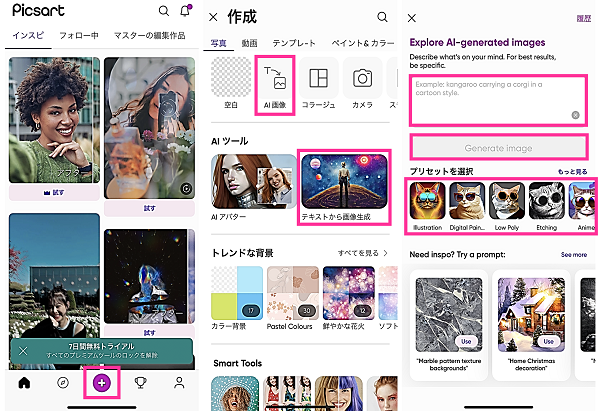
- A(アプリ内に保存):【タグのアイコン】をタップします。(※タグ付けしたイラストは、Picsartのトップで【アカウントアイコン】⇒右上の【タグのアイコン】⇒【すべて保存済み】をタップして閲覧できます)
- B(編集・加工する):【Edit】をタップすると、編集画面が表示します。編集したイラストは、スマホに保存したり、投稿したりできます。
- C(他のイラストを見る):【Show more results】をタップすると、さらにイラストが生成されます。
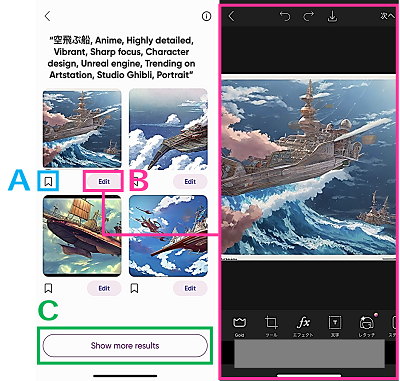
※動作確認環境:Picsartアプリバージョン21.3.14、iPhone 14 Pro(iOS16.2)
AIピカソ

AIピカソは、キーワードや画像を設定して画像生成ができるAI画像生成アプリです。
開発者はToshiki Tomihiraさん(@tommy19970714)で、LINE上でメッセージを送信するだけで画像生成できるチャットボット「お絵描きばりぐっどくん」を開発したメンバーと一緒に製作されたアプリです。
本アプリは、回数制限に達した場合でも、広告視聴することで画像生成ができるので、たくさん絵をAIに描いてもらいたい方、遊びたい方にもおすすめです(2022年10月8日確認)。
また、キーワード入力だけで画像生成できますが、あわせて画像設定をすることでよりイメージに近い画像生成を行うことが可能です。手書きの絵を描くこともできるので、イメージする格好などを絵で描けば近いものが生成されやすくなります。
<AIピカソの基本操作>
- AIピカソを開きます。
- 【Start】をタップします。
- 「Enter Text」のフォームにキーワードを入力します。
- 必要に応じて【+】から画像を追加します。
- 【Create】をタップします。
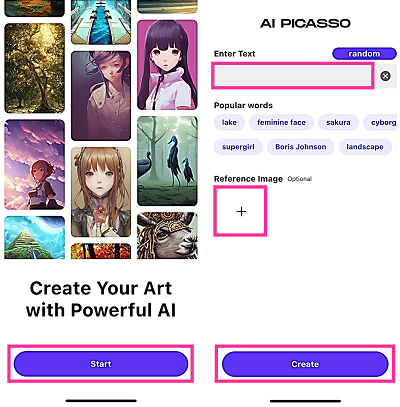
※動作確認環境:AI Picassoアプリバージョン1.0.1、iPhone 13 Pro(iOS15.6.1)
Dream by WOMBO

Dream by WOMBO(ドリーム バイ ウォンボ)は、クオリティの高いアートを自動生成できるアプリです。無料で利用可能ですが、有料版の提供もあり。
イメージするキーワードとアートスタイルを選んで、絵画を自動生成することができます。
多くのアートスタイルに対応しており、芸術的なアート・絵画を生成できます。さらに、参照画像を設定すれば、イメージする絵に近づけることができます。
<Dream by WOMBOの基本操作>
- Dream by WOMBOを開きます。
- 画面下の【+】をタップします。
- キーワードを入力し、アートスタイルを選択します。
- 必要に応じ「Input image」の項目に画像を設定します。
- 【Create】をタップします。
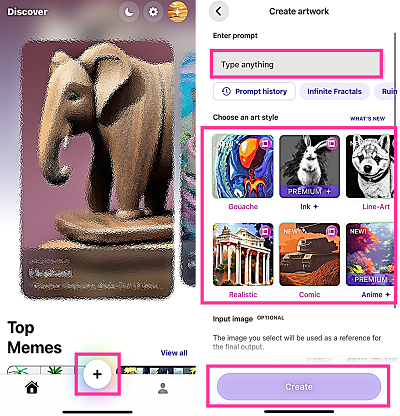
※動作確認環境:Dream by WOMBOアプリバージョン1.92.0、iPhone 13 Pro(iOS15.6)
詳細記事:AIが絵を描いてくれるアプリ「Dream by WOMBO」の使い方!ダウンロードや生成できない時の対処方法
LINE:お絵描きばりぐっどくん
LINEアプリでも、AIによるイラストの自動生成が可能です。
AIチャットボットの「お絵描きばりぐっどくん」を友だち追加するだけで使えるサービスなので、LINEユーザーならすぐに使い始めることができます。
使い方は簡単です。お絵描きばりぐっどくんのトークルームでキーワードを送信するだけで、キーワードに関する絵が同トークルームに送られてきます。
お絵描きばりぐっどくんの回数制限は1日10回。プレミアムメンバー登録で枚数無制限で利用できます。(2022年10月10日時点)
<お絵描きばりぐっどくんの友だち追加と画像生成のやり方>
- 「お絵描きばりぐっどくんのLINEプロフィール」を開きます。
- 【追加】をタップします。
- 【トーク】をタップします。
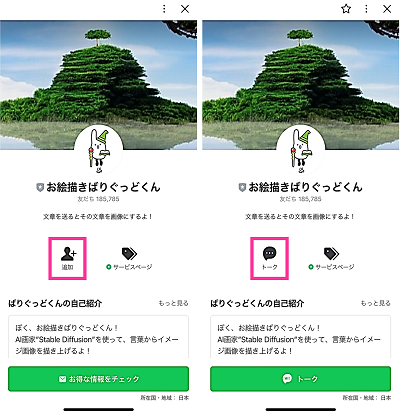
- 利用規約を確認します。
- イメージする絵に関するキーワードを入力して送信します。
- 絵が送られてきます。
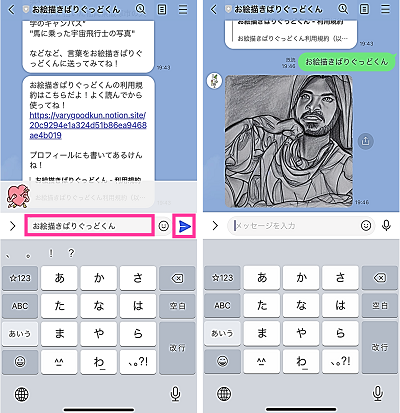
※動作確認環境:LINEアプリバージョン12.13.0、iPhone 13 Pro(iOS15.6)
詳細記事:LINE「お絵描きばりぐっどくん」でAIイラスト生成のやり方!使えない原因と対処法
ワンダー – AIアートジェネレーター

ワンダー – AIアートジェネレーターは、AIによるイラスト生成に特化したアプリです。
イメージするイラストのキーワードを入力して、画像を生成することができます。必要に応じて、イラストのスタイルや画像のアスペクト比、参考にする写真を設定できます。
なお、画像の生成には、広告を視聴する必要があります。1日にイラストを生成できる回数に制限があります。
<ワンダーの基本操作>
- ワンダーアプリを開きます。
- 入力フォームにイメージするイラストに関するキーワードを入力します。
- 必要に応じて、アスペクト比やスタイル、写真を設定します。
- 【作成】をタップします。
- 広告が流れるので、視聴後に【>】や【×】をタップして閉じます。
- イラストが生成されるので、必要な方はダウンロードや共有を行います。
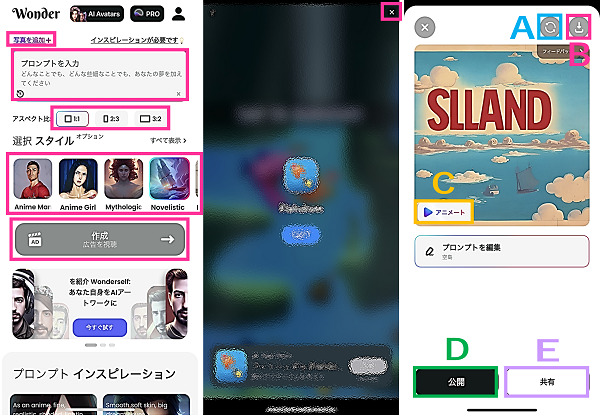
- A(再生成):イラストを再生成できます。
- B(ダウンロード):イラストをダウンロードできます。
- C(アニメート):動画を生成してダウンロードできます。
- D(公開):アプリ上で確認できるマイギャラリーに保存できます。
- E(共有):SNSでシェアできます。
※Wonderアプリバージョン2.2.3、iPhone 14 Pro(iOS16.2)
詳細記事:ワンダー(AIアートジェネレーター)の使い方!無料版と有料版の違いは?

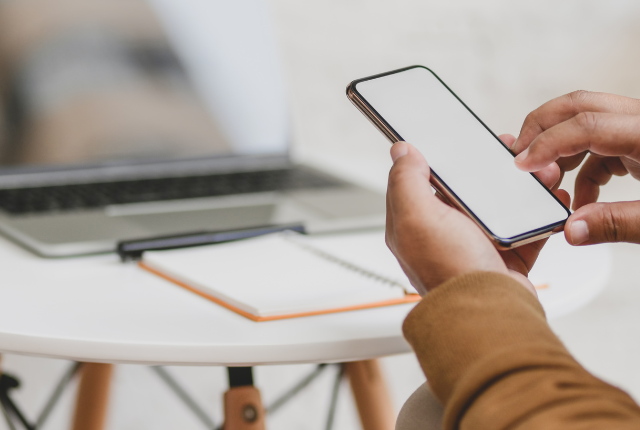
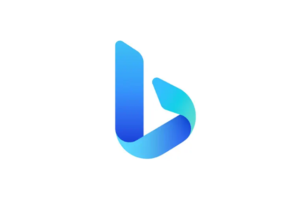



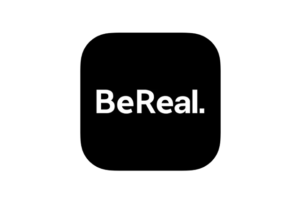








コメントを残す